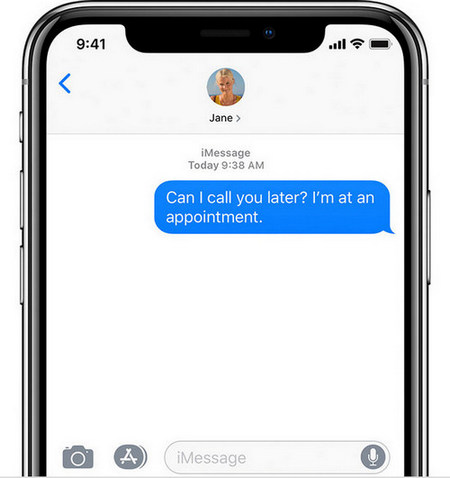
UltData - أفضل أداة لاستعادة بيانات iPhone
استعادة البيانات المحذوفة والمفقودة من أجهزة iOS بسهولة، دون الحاجة إلى النسخ الاحتياطي!
UltData: أفضل أداة لاستعادة بيانات iPhone
استعادة بيانات الأيفون المفقودة بدون نسخ احتياطي
دائماً ما تمر علينا هذه المواقف, حيث تقوم بحذف رسائل نصية من على جهازك المحمول iPhone ثم تكتشف لاحقاً أنك في حاجة إليها, أو أن تقوم بحذفها عن طريق الخطأ. في هذا المقال سنقوم بإستعراض الوسائل التي يمكن إتباعها لكي تسترجع رسائلك النصية SMS والتي قمت بحذفها عن طريق الخطأ, وهي كالآتي:
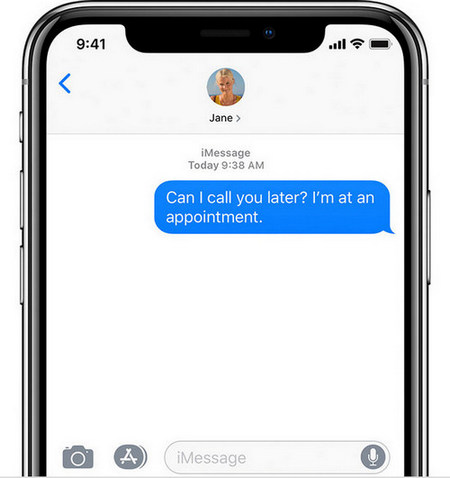
تحتوي أجهزتنا الإليكترونية المحمولة على معظم معلوماتنا الهامة والخاصة, المتعلقة بالحياة الشخصية أو العمل أو الدراسة, وخاصةً مع زيادة قوتها في معالجة وحفظiCloud هي خدمة تخزين ومزامنة سحابية أطلقتها شركة Apple لكي تقوم بتخزين بيانات هاتفك الذكي أو جهازك اللوحي أو أيا من أجهزة Apple الرقمية سحابياً. هذه البيانات تشمل الصور ومقاطع الفيديو وجهات الإتصال والإعدادات وكل ما يتصل بجهازك اللوحي أو الرقمي. كما أنه من الممكن تخزين الرسائل النصية الخاصة بجهاز iPhone خاصتك. وأيضاً تمكنك خدمة iCloud من تخزين سجل محادثاتك كاملاً على iCloud بحيث يتم مزامنتها مع جميع أجهزتك الخاصة. ولكن في حالة حذفك لرسالة أو محادثة معينة فإنه يتم حذفها على جميع أجهزتك, وفي حالة أنك أوقفت خاصية المزامنة عبر iCloud فإن آخر نسخة ستظل محفوظة عندك هي النسخة الإحتياطية التي قمت بحفظها على الخدمة السحابية iCloud.
في حالة رغبتك في إستعادة الرسالة أو الرسائل النصية التي قمت بحذفها عن طريق الخطأ بإستخدام iCloud، فإنه يوجد طريقتين رئيسيتين لإستعادة الرسائل النصية. إحداها هو إستعادة الرسائل فقط, والآخرى هي إستعادة نسخة إحتياطية مسبقة بشكل كامل بحيث تحتوي الرسائل النصية قبل حذفها.
الطريقة الأولى تتم عن طريق هذه الخطوات:
إذا لم تنجح هذه الوسيلة, فيمكنك دائماً تجربة إستعادة نسخة إحتياطية سابقة تحتوي على هذه الرسائل النصية, ولكن هذه النسخة الإحتياطية ستقوم بإستعادة كافة بياناتك والتي قد تحتوي معلوماتٍ أو بياناتٍ غير محدثة. عموماً يمكنك تتبع هذه الخطوات لكي تقوم بإستعادة نسختك الإحتياطية من على iCloud.
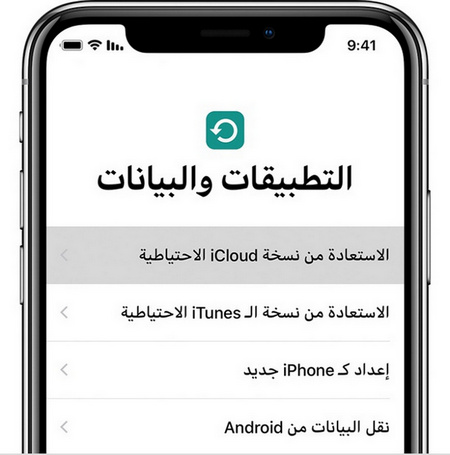
إذا لم تنجح هذه الوسائل جميعاً, أو إذا لم تكن تمتلك نسخة إحتياطية من رسائلك على منصة iCloud, فيمكنك إتباع الوسيلة التالية لإسترجاع الرسائل باستخدام iTunes.
في كل مرة تقوم بتوصيل جهاز iPhone خاصتك بجهاز الكمبيوتر الشخصي أو الماك خاصتك يقوم iTunes بعمل نسخة إحتياطية لجهاز iPhone بشكل تلقائي ما لم تقم بإلغاء تفعيل هذه الخاصية. في حالة عدم عمل أي نسخة إحتياطية بعد القيام بحذف الرسائل خاصتك عن طريق الخطأ, فإنه من الممكن إستعادة هذه الرسائل بسهولة, وذلك عن طريق إتباع هذه الخطوات:
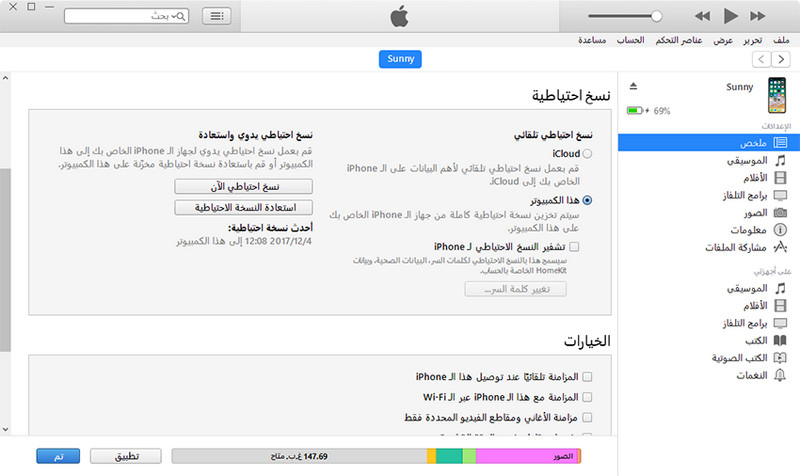
أداة UltData هي من تطوير وإنتاج Tenorshare وهي أداة متخصصة في معالجة وإستعادة بياناتك المفقودة والمحذوفة عن طريق الخطأ. هذه الأداة متوافقة مع أحدث نسخ النظام التشغيلي iOS المنتجة من قبل أبل, كما إنها متوافقة مع iPhone وiPad وiPod. حيث تقوم هذه الأداة باستعادة البيانات المفقودة إما عن طريق إستعادتها بشكل إنتقائي من نسخة إحتياطية مسبقة عن طريق iCloud أو iTunes, أو يتم إستعادة هذه البيانات المفقودة من جهاز iPhone مباشرةً. وهنا تكمن ميزة مهمة لأداة UltData حيث أنها تمكنك من أداء جميع الخطوات السابقة في نافذة واحدة بكل سهولة وبشكل سريع.
وهنا ننوه إلى أنه من بالغ الأهمية عدم إستخدام iPhone بعد حذف الرسائل المرادة, حيث أن أي بياناتٍ تقوم بتنزيلها أو معالجتها تهدد بمسح سجل البيانات التي قمت بحذفها مسبقاً عن طريق الخطأ. حيث أنه في حالة حذفك لأي بيانات فإن سجلها يظل موجوداً على جهازك حتى يتم إستبدالها ببياناتٍ أخرى.
لإسترجاع رسائلك التي قمت بحذفها عن طريق الخطأ, عليك إتباع هذه الخطوات:
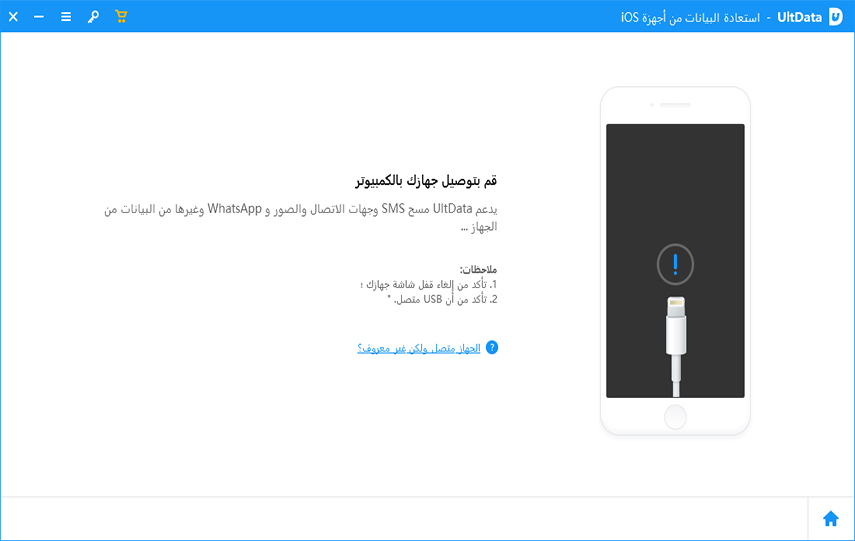

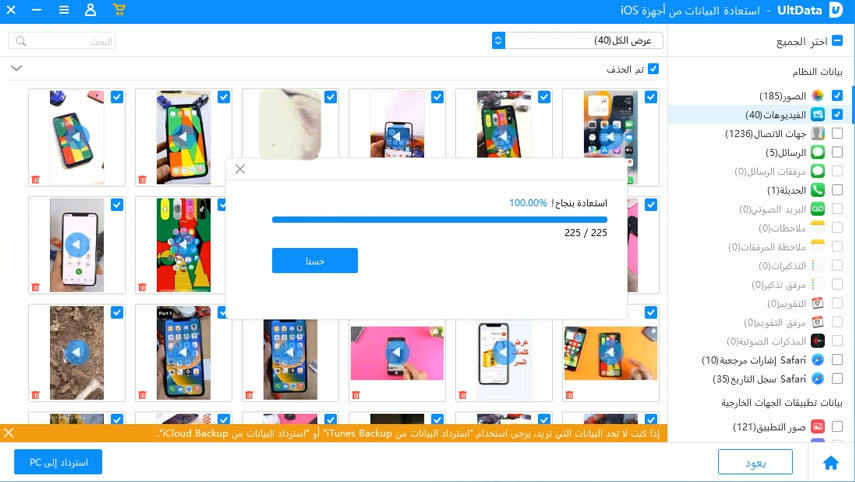
هنا تجدر الإشارة إلى تفوق أداة UltData عن باقي الحلول في هذا المجال عن طريق تقديمها لكل الحلول التقليدية بالإضافة إلى مقدرتها على إستخلاص بياناتك المفقودة من ذاكرة هاتفك المحمول أو جهاز الأبل خاصتك مباشرةً بدون الحاجة لنسخة إحتياطية, وكل هذا يتم باستخدام واجهة موحدة وبشكل سريع ومبسط لكي يسهل عليك مهمة إستعادة بياناتك المفقودة أو حتى تخزين بياناتك الحالية بشكل سريع.
في نهاية موضوعنا, نكرر الإشارة إلى أهمية إقتنائك لنسخة من Tenorshare UltData - iPhone Data Recovery لضمان إدارتك لبياناتك الهامة وإمكانية إستعادتك لأيٍّ من تلك البيانات في حالة حذفها عن طريق الخطأ. وفي حالة مواجهتك لأي مشكلة أخرى أو في حالة وجود إستفسار لديك بخصوص هذه المشكلة وطريقة حلها او بخصوص هذا المقال لا تتردد في ترك رسالة لنا في الأسفل.
ثم اكتب تعليقك
بقلم خالد محمد
2025-12-15 / مشاكل الايفون